Permite visualizar e gerenciar todos os objetos que foram importados como dados de design do civil.
Especificamente, este painel permite:
- Atualizar objetos importados a partir de seus arquivos de fonte originais.
Quando os objetos importados são atualizados, as posições dos objetos dependentes como carregar marcações de carregamento, objetos posicionados, objetos varridos, cercas e construções também são atualizados.
- Classificar a lista em ordem crescente ou decrescente.
- Filtrar o conteúdo do painel com base em um arquivo de origem individual, no nome do modelo, na máscara de rótulo de cadeia de caracteres ou no nome da máscara de objeto.
- Visualizar o comprimento total e o número de pontos de um objeto individual.
- Alterar a associação ao arquivo de origem de um objeto.
Isto poderá ser útil quando o arquivo de origem original não existir mais ou tiver sido movido para um local diferente. Inclusive, é possível associar cadeias de caracteres importadas originalmente a partir de um formato de arquivo para um arquivo com um formato diferente, desde que a cadeia de caracteres e os nomes de modelo possam ser detectados no novo arquivo.
- Observe se os arquivos de origem vinculados foram atualizados desde que o conteúdo do arquivo foi importado na cena atual.
Procedimentos
Para classificar uma coluna em ordem crescente ou decrescente:
- Clique no rótulo no topo da coluna.
Para aplicar um filtro na lista de objetos:
- Escolha o critério com o qual deseja aplicar um filtro.
- Insira a cadeia de caracteres de máscara (curinga).
- É possível clicar em
 para escolher um nome de objeto para o valor inicial da cadeia de caracteres da máscara.
para escolher um nome de objeto para o valor inicial da cadeia de caracteres da máscara. - Clique no botão Aplicar filtro.
Para remover um filtro da lista:
- Clique no botão Remover filtro.
Interface
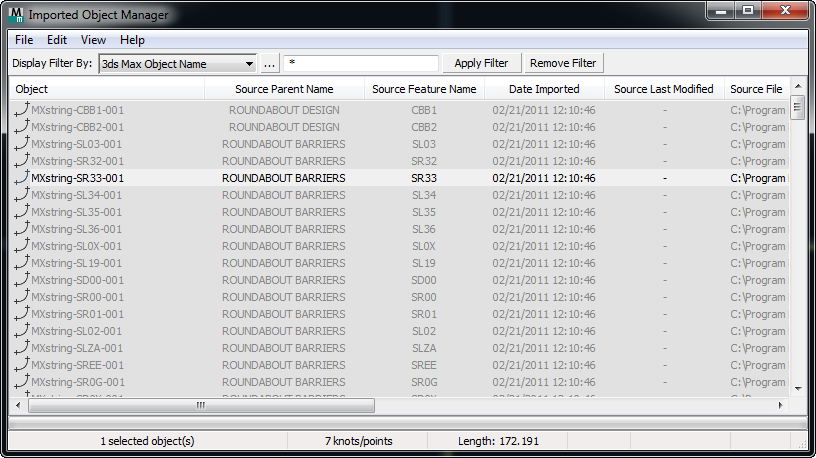
[opções de filtragem]

Permite filtrar a lista para ajudar focar em objetos específicos. Isso pode ajudar no gerenciamento de cenas complexas.
- [lista suspensa]
- Escolha o critério com o qual a lista será filtrada:
- Nome de objeto do 3ds Max Lista somente os objetos que correspondem a uma máscara de nome de objeto completa ou parcial do 3ds Max.
- Por cadeia de caracteres de origem/nome de objeto Lista somente os objetos que correspondem a uma máscara de rótulo de cadeia de caracteres especificada.
- Por modelo de origem/nome da camada Lista somente os objetos que foram derivados de um determinado modelo de origem.
- Arquivo de origem Lista somente os objetos que foram derivados de um arquivo de origem específico.
 [cadeia de caracteres inicial]
[cadeia de caracteres inicial]- Clique para abrir uma caixa de diálogo que permite escolher um nome de objeto a ser usado como a cadeia de caracteres de máscara inicial (curinga).
- [cadeia de caracteres (curinga) de máscara) ]
- Permite restringir o filtro definido ao inserir uma expressão curinga. Padrão = * (selecionar todas).
- Aplicar um filtro
- Clique para filtrar a lista de objetos.
- Remover filtro
- Clique para remover o filtro ativo da lista de objetos.
- [lista de objetos]
- Exibe os objetos importados.
Os objetos na lista são coloridos para indicar o status:
- Preto O objeto foi derivado de um arquivo de origem que ainda existe e não foi atualizado desde que os dados foram importados no Civil View.
- Cinza O arquivo de origem foi excluído ou movido, quebrando o vínculo com o arquivo de origem. A opção Atualizar fica desativada para este objeto.
Para reassociar o objeto a um arquivo de origem alternativo, clique com o botão direito do mouse na entrada e escolha Alterar associação de arquivo de origem.
Dica: O arquivo de origem alternativo pode ter um formato diferente do arquivo usado originalmente. O único requisito é que o novo arquivo de origem deve conter a mesma combinação de nome do modelo e rótulo de cadeia de caracteres. Por exemplo, se um arquivo de origem MX GENIO for perdido, será possível reassociar os objetos afetados ao arquivo de modelo MX do mesmo projeto. - Vermelho O arquivo de origem foi atualizado desde a importação desse objeto no Civil View.
Uma entrada em vermelho sugere que a sua visualização pode estar descompassada com relação aos dados de design do civil de origem. A coluna Última modificação do arquivo indica a data em que os dados de origem foram atualizados.
Nota: Para objetos derivados de dados do arquivo de modelo MX, a data da última modificação do modelo de origem é exibida no lugar da data da última modificação de todo o arquivo de modelo.Para sincronizar o modelo do Civil View com sua origem, clique com o botão direito do mouse na entrada e escolha Atualizar.
- [linha de status]
- Mostra o status da lista de objetos.
Quando você clica para realçar um objeto individual, a linha de status também mostra o número de pontos no objeto e seu comprimento.